终于来了!iPhone 全机型一键越狱,支持XR XS
最近来自国外越狱团队 CoolStar 发布了全新的越狱工具 Chimera,相比之前,这次的 Chimera 可以对 A12设备 完整越狱了,也就是说支持 iPhone XR、XS和MAX 的完整越狱
(注:之前A12设备使用 Unc0ver 只能进入半越狱状态)
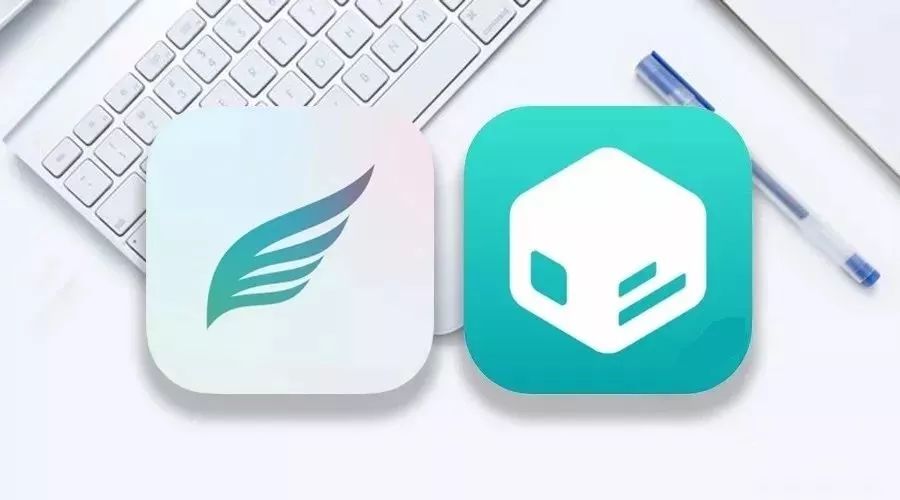
Chimera越狱支持系统版本
iOS 12.1.2正式版、iOS 12.1.1 beta3、iOS 12.1.1正式版、iOS 12.1正式版、iOS 12.0.1正式版、iOS 12.0正式版。
Chimera越狱支持设备
支持搭载苹果A7~ A12平台设备(iPhone5s - iPhone XS Max)。
另外,此次推出的Chimera越狱没有集成Cydia,而是一款全新的应用商店Sileo
下面阿轲给大家带来全新的越狱教程,想要越狱的小伙伴可以跟着这篇教程一步步操作
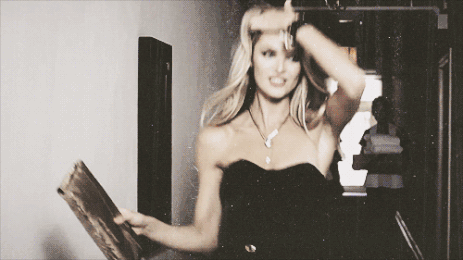
(这是一条性感的分割线)
一 准备工作
- 做好数据备份:主要是通讯录 微信聊天记录 第三方App可以忽视)
- 删除新版升级包:依次进入设置 → 通用 → iPhone 储存空间 → 是否有新版本升级包,如果有,请删除。
- App Store 搜索下载“去你的广告”。下载后打开App即可,然后放在一边先不管它
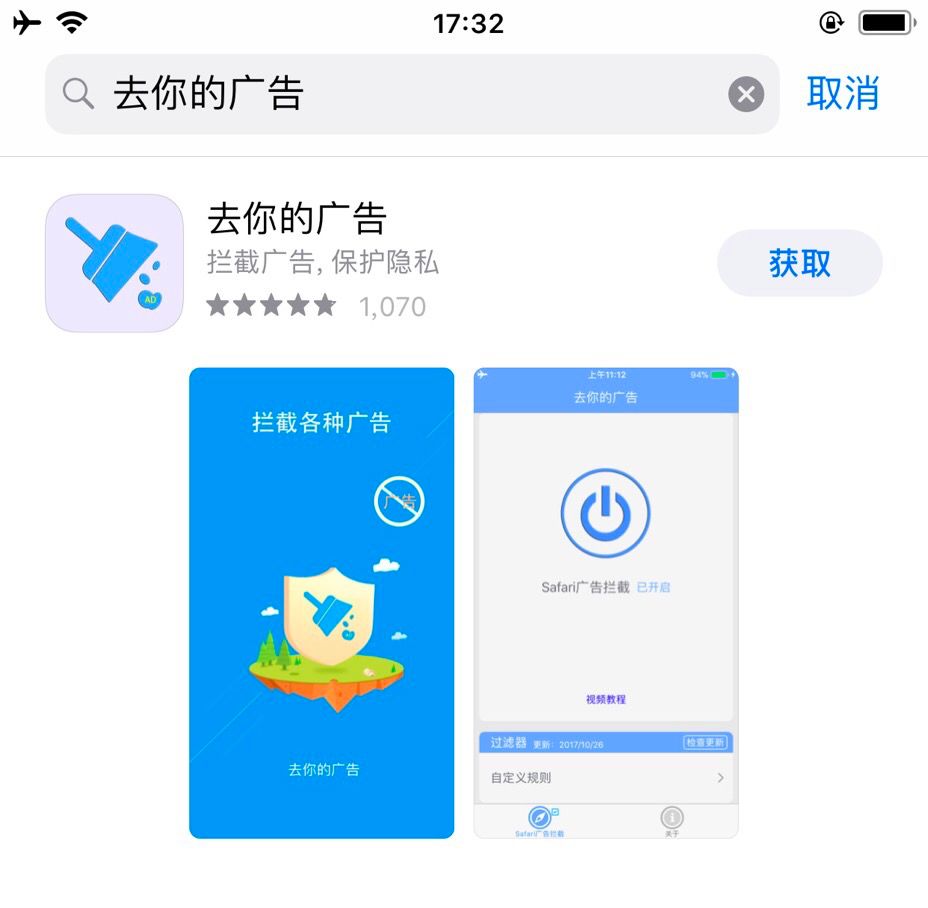
二 下载安装Chimera
在我们公众号中回复“越狱”,获取安装地址,复制这段地址
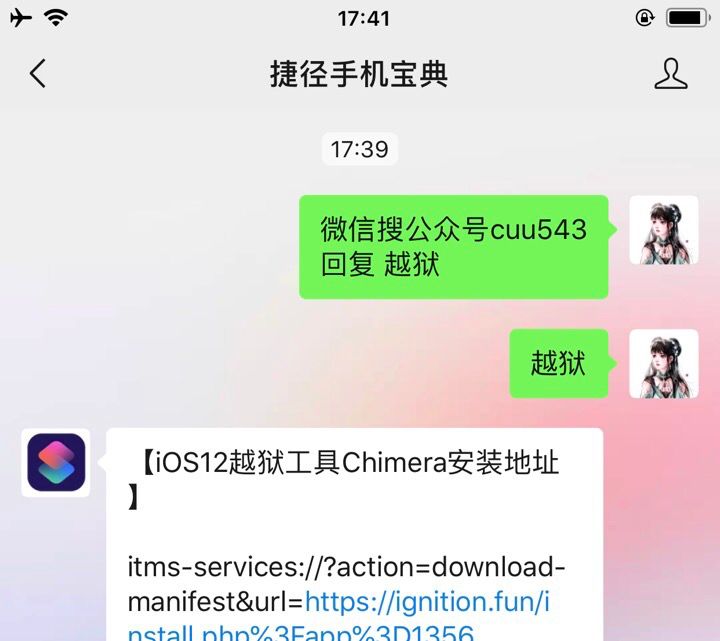
接着打开 Safari浏览器,然后先随便打开一个网站(如微博),再到浏览器地址栏 粘贴刚刚复制的这段代码并跳转,点击 打开 - 安装
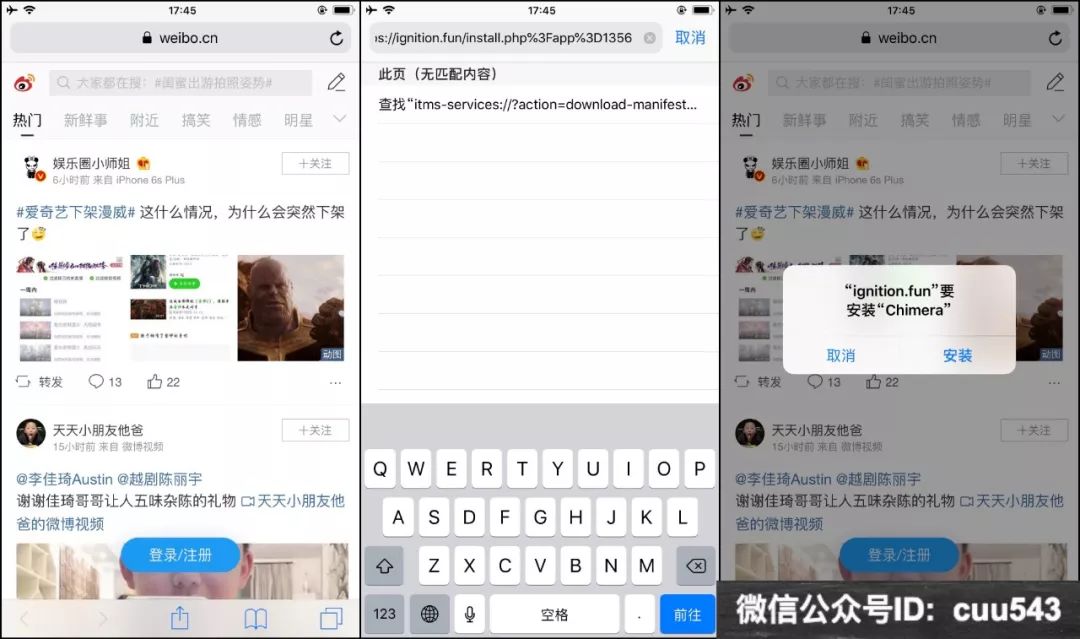
要不了多长时间,回到系统桌面,就会发现出现了Chimera图标,如下图所示
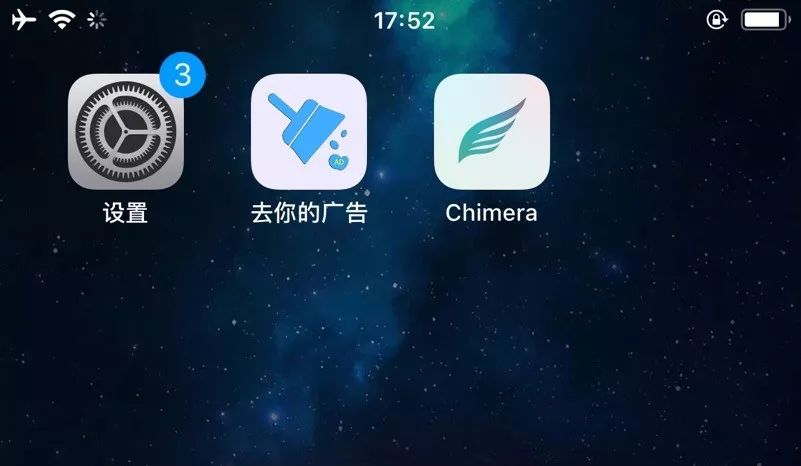
接着进入到设置 → 通用→ 描述文件与设备管理 →,找到相应的企业证书并信任,如下图
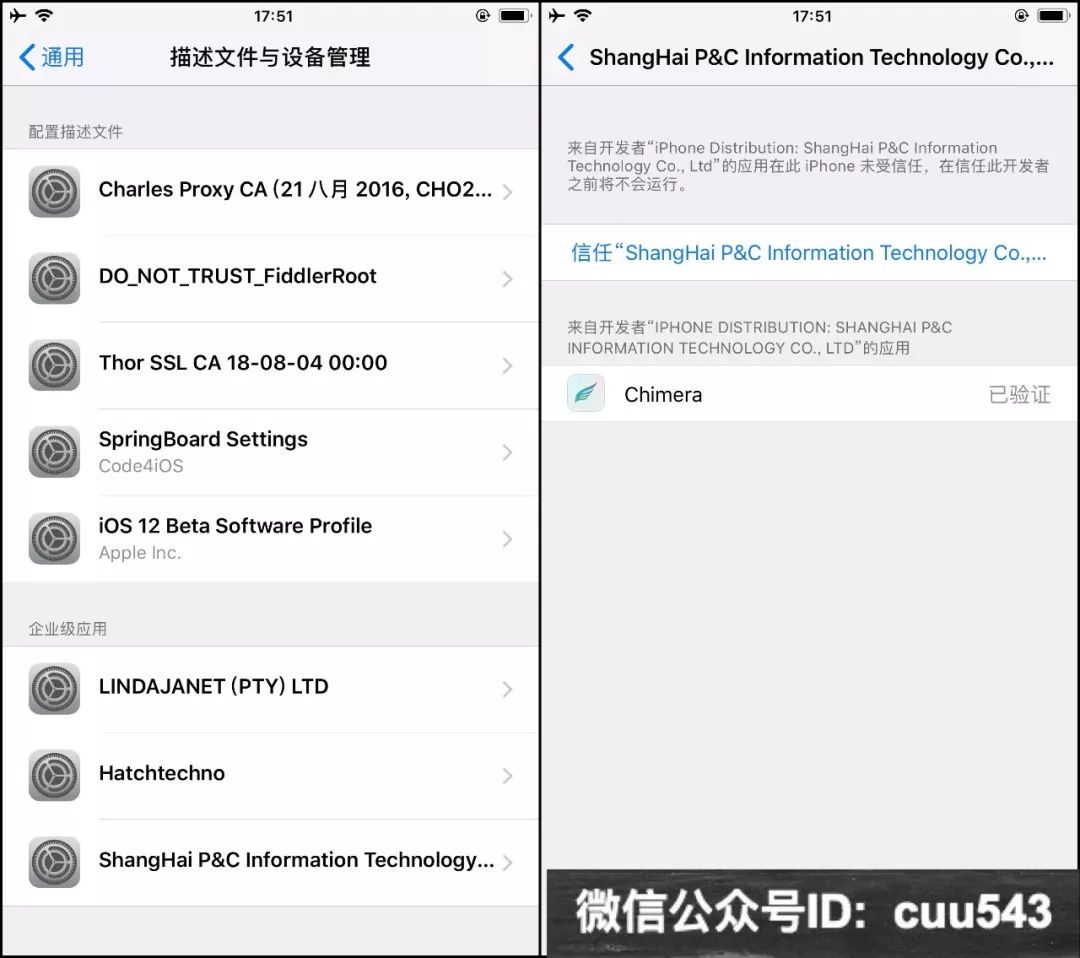
这样,越狱工具就安装完成了

(这是一条性感的分割线)
三 开始一键越狱
1 如果之前用过 Unc0ver 越狱,需要先清除越狱环境。打开 Unc0ver -Settings,开启Refresh Icon Cache和Restore RootFS(rec0ver) ,其它处于关闭状态,然后点击 Jailbreak 按钮,重启后即可清除越狱状态
2 没用过Unc0ver或者已经清除越狱的话,继续下一步
打开Chimera ,我们先对照以下翻译看看Chimera 的设置选项
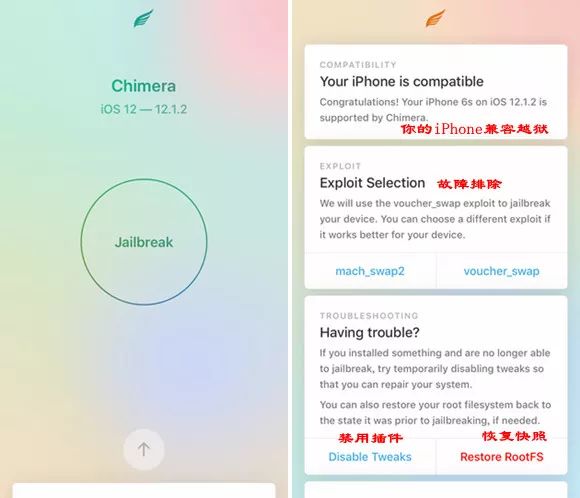
等待一会后弹窗确认,iPhone第一次重启
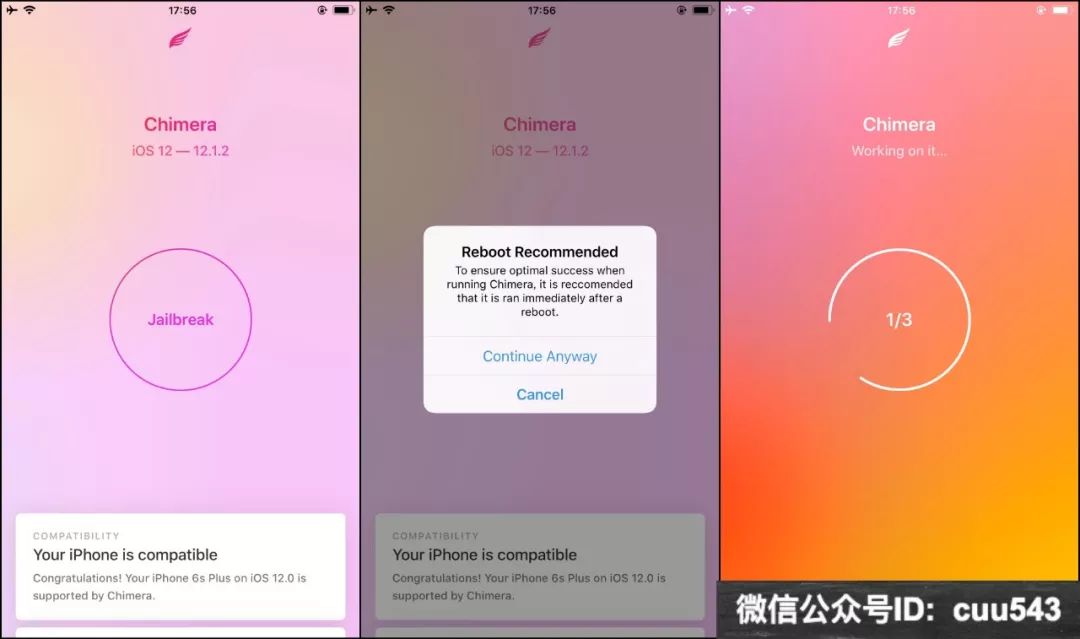
重启后,继续点击 Jailbreak 按钮,进度条走到 3/3 ,然后设备进入黑屏界面,在中间有个白圈圈在转动,等会iPhone第二次重启
第二次重启后,打开Chimera ,显示下图左界面,并且桌面有一个Sileo应用商店,就说明越狱成功啦
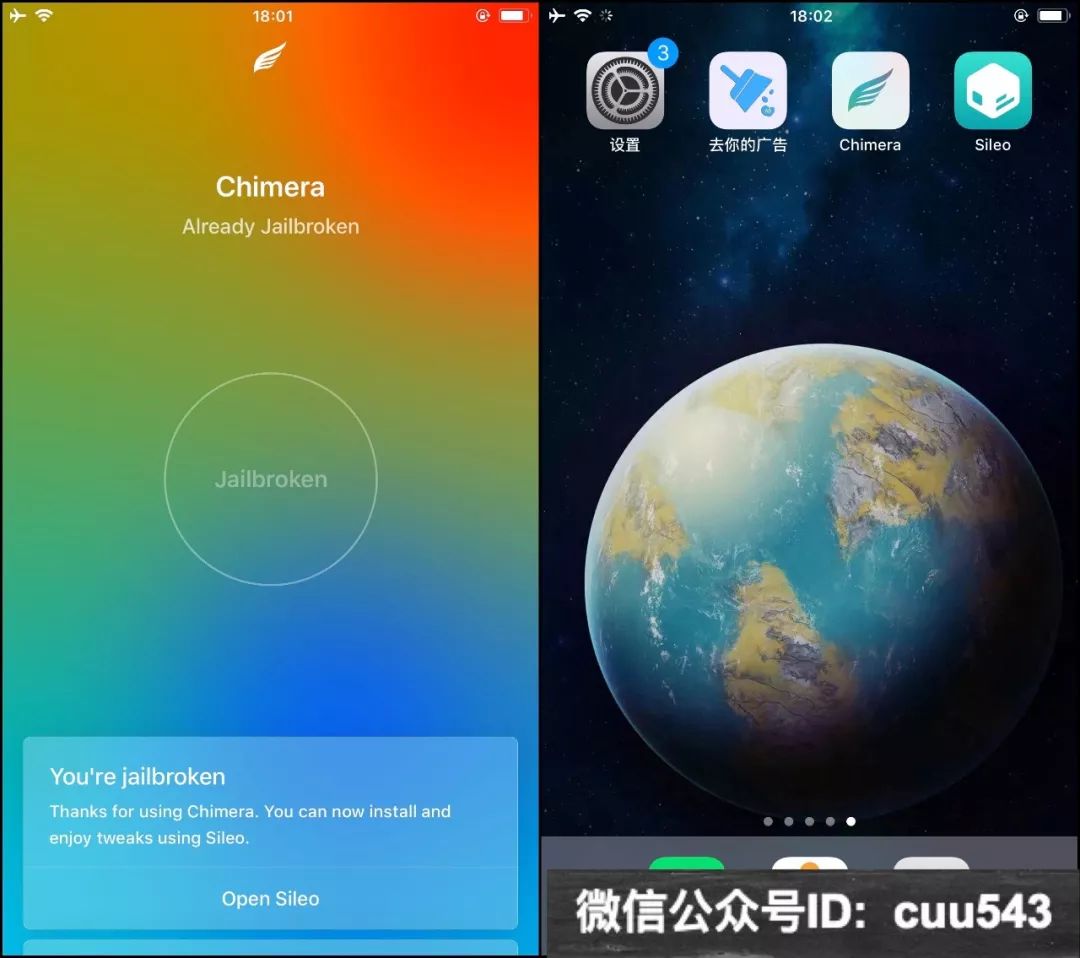
需要注意的点
- 越狱成功具有一定几率,如果失败就再点一次。
- 不同机型的情况不同,部分机型一次就完成越狱且不需要重启,只要有上图的提示就说明越狱成功了
- 越狱成功后,如果重启iPhone会恢复到未越狱状态,打开Chimera 点击“Jailbreak”按钮重新进行越狱即可
四 关于Sileo应用商店
我们打开 Sileo 应用商店,这一步可能会如下图显示错误

我们打开iPhone- 设置 - 蜂窝移动网络,页面下滑找到「Sileo」,打开网络权限即可
如果这个页面找不到Sileo这个App,那么就打开我们一开始下载的 去你的广告App,打开全局拦截
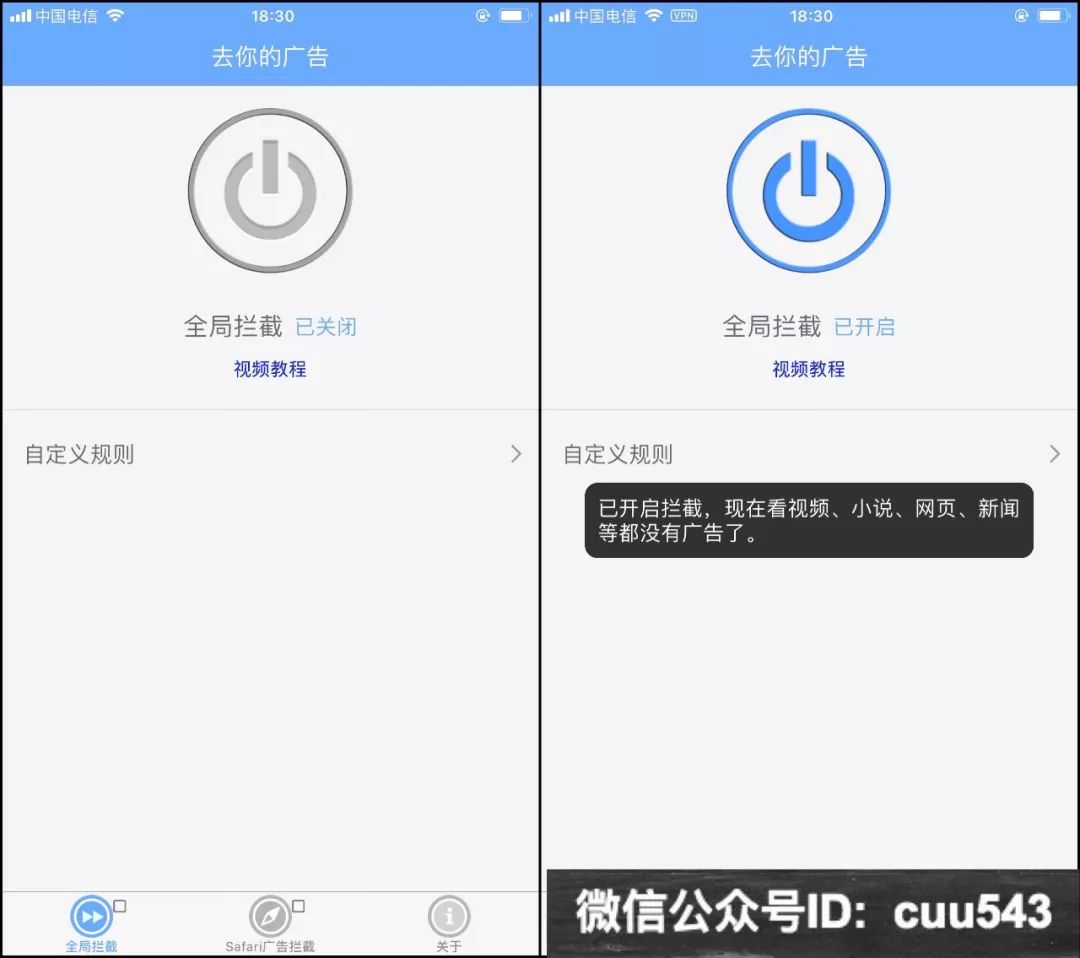
然后在任务管理中关掉 Sileo,再重新打开,发现已经可以正常进入了,如下图(平时不用打开sileo时可以关闭广告拦截)
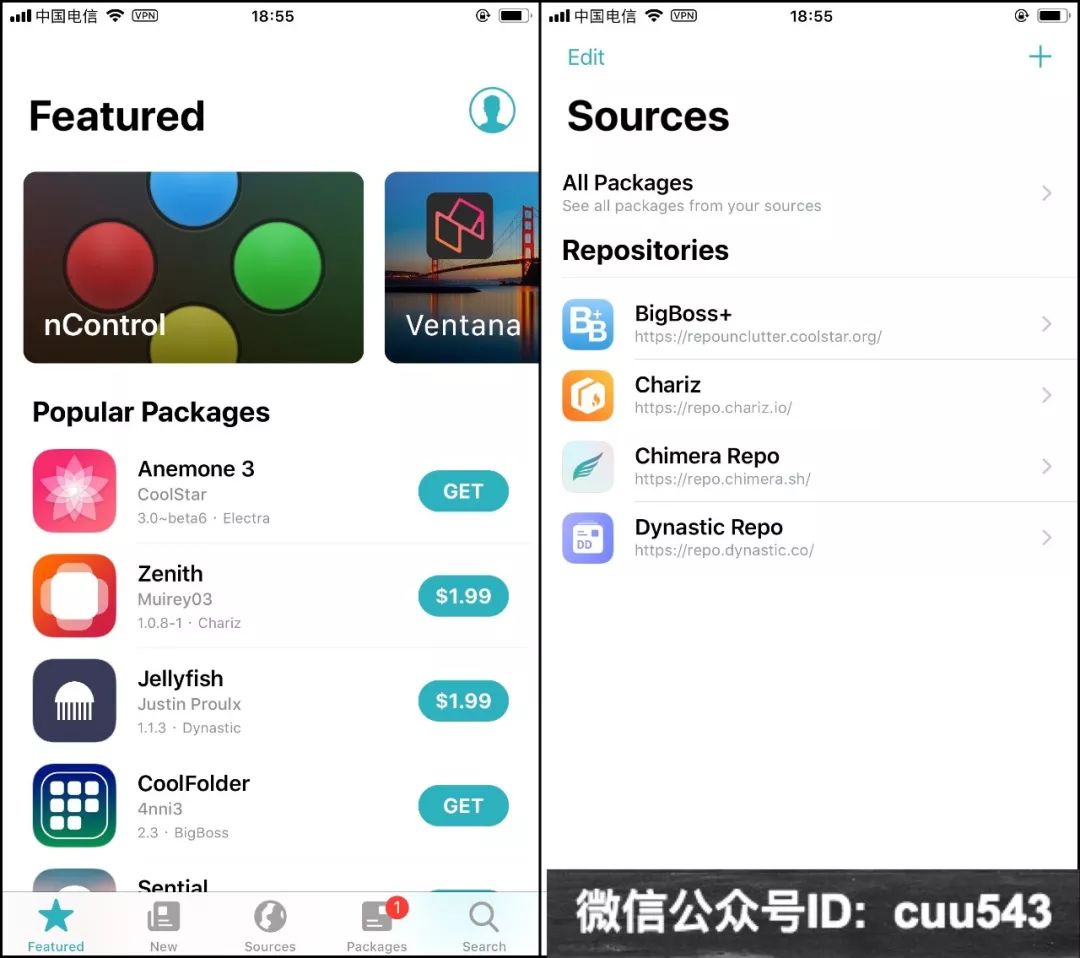
目前Sileo的插件还在陆续适配中,想装插件的 A12 小伙伴还需耐性等待插件的适配。相信不需要等太久,有相关消息阿轲也会发文章通知大家的
相关文章
-
李开复:未来几年,中国最赚钱的工作是什么?
文章来源:老铁商城2019-10-29 -
2019年全球十大突破性技术
文章来源:老铁商城2019-10-29 -
科学家为什么钟情艺术?因为数学和绘画、音乐有相似的美感
文章来源:老铁商城2019-10-20 -
价格上涨“劝退”用户,奈飞为何逆流而行?
文章来源:老铁商城2019-10-18 -
王思聪“股权遭冻结”又上热搜!王健林当初给的“练手资金”还好吗?
文章来源:老铁商城2019-10-18 -
滴滴宣布开放城市交通指数数据集 助力交通领域科研发展
文章来源:老铁商城2019-10-18 -
A16Z合伙人:那些“连错都谈不上”的技术预测
文章来源:老铁商城2019-10-18

 2019-10-25 12:18:54
2019-10-25 12:18:54




